
Πίνακας περιεχομένων:
- Συγγραφέας John Day [email protected].
- Public 2024-01-30 08:32.
- Τελευταία τροποποίηση 2025-01-23 14:39.


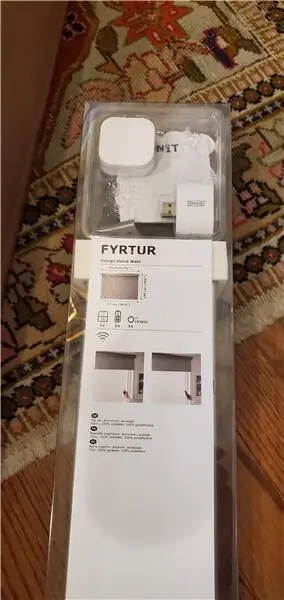
Τελικά πήρα στα χέρια μου κάποιες μηχανοκίνητες αποχρώσεις IKEA FYRTUR και ήθελα να τις ελέγξω χρησιμοποιώντας ένα τηλεχειριστήριο IR. Αυτή είναι μια εξειδικευμένη εφαρμογή, αλλά σκέφτηκα ότι μπορεί να είναι χρήσιμη για κάποιον που θέλει να μάθει πώς να χρησιμοποιεί τις καρφίτσες GPU του Arduino ως απλό ρελέ χαμηλής τάσης που ενεργοποιείται από εντολές IR.
Βήμα 1:
Λίστα μερών
Μηχανοκίνητα αποχρώσεις IKEA FYRTUR
Arduino Leonardo Χωρίς κεφαλίδες
Σύνδεσμος κεφαλίδας αρσενικής καρφίτσας 2,54 mm
Vishay TSOP4838 δέκτης υπέρυθρων 38 kHz (πακέτο 5)
Υποδοχή 4 ακίδων
Τριπλή θήκη Decker για Arduino (χαμηλό, καπνός)
Φορτιστής τοίχου USB 5V 2A (τροφοδοτικό Arduino Leonardo Micro USB)
Τηλεχειριστήριο αντικατάστασης Bose (Μπορεί να χρησιμοποιηθεί οποιοδήποτε τηλεχειριστήριο IR. Μόλις επέλεξα αυτό επειδή δεν έχω εξαρτήματα Bose στο ράφι μου)
Βήμα 2:

Χρησιμοποιώ το αρχικό Harmony 659 IR Remote για σχεδόν είκοσι χρόνια και εξακολουθώ να πιστεύω ότι είναι το τέλειο τηλεχειριστήριο. Ακόμα βρίσκω μεταχειρισμένα σε καλή κατάσταση στο eBay. Κάνει ό, τι θέλω αλλά δεν έχει bluetooth, WiFi ή άλλες σύγχρονες λειτουργίες έξυπνου σπιτιού. Οι μηχανοκίνητες αποχρώσεις που ελέγχονται από RF της IKEA μπορούν να συνδυαστούν με μια πύλη IKEA TRADFRI ή Samsung SmartThings και θεωρητικά να ενεργοποιηθούν από ένα πιο σύγχρονο τηλεχειριστήριο Harmony Hub, αλλά προτιμώ να χρησιμοποιώ τηλεχειριστήριο IR με απτά κουμπιά πάνω από τηλεχειριστήριο οθόνης αφής και δεν θέλω να περάσω όλα αυτά τα στεφάνια μόνο για να εκτελέσουν μια απλή εργασία που ήταν να χαμηλώσουν τις αποχρώσεις όποτε ο προβολέας είναι ενεργοποιημένος.
Βήμα 3:

Κάθε απόχρωση IKEA FYRTUR συνοδεύεται από τηλεχειριστήριο, οπότε αν συνδυάσετε μόνο μία για να ελέγξετε ένα ολόκληρο σύνολο αποχρώσεων (έως 4) θα έχετε πολλά επιπλέον, αχρησιμοποίητα τηλεχειριστήρια. Τοποθέτησα ένα τηλεχειριστήριο στον τοίχο για καθημερινή χρήση, αλλά χρειαζόμουν ένα επιπλέον τηλεχειριστήριο για αυτό το έργο, οπότε μετά από πολλή δοκιμή και λάθος βρήκα τελικά πώς να συνδυάσω δύο τηλεχειριστήρια με ένα σύνολο αποχρώσεων:
Βήματα για τη σύζευξη 2 τηλεχειριστηρίων με ένα σετ αποχρώσεων FYRTUR
1. Συνδέστε τον επαναλήπτη και περιμένετε ένα λεπτό ή περισσότερο για να βεβαιωθείτε ότι είναι συνδεδεμένος.
2. Ξεβιδώστε το κάλυμμα της μπαταρίας στα τηλεχειριστήρια και κάντε κλικ στο κουμπί σύζευξης κάθε 4 φορές για να τα διαγράψετε. Τα LED τους αναβοσβήνουν γρήγορα και μετά σβήνουν. Περιμένετε μερικά δευτερόλεπτα για να ανάψουν οι λυχνίες LED πριν επιχειρήσετε σύζευξη.
3. Κρατήστε πατημένο το κουμπί σύζευξης μόνο σε ένα από τα τηλεχειριστήρια κοντά στον επαναλήπτη, έως ότου οι λευκοί παλμοί LED του επαναλήπτη υποδεικνύουν ότι έχει αντιστοιχιστεί με το τηλεχειριστήριο.
4. Αποσυνδέστε τον επαναλήπτη από τον τοίχο.
5. Κρατήστε τα τηλεχειριστήρια κοντά μεταξύ τους και κρατήστε πατημένα τα κουμπιά σύζευξης και στα δύο ταυτόχρονα για 10 δευτερόλεπτα ή περισσότερο έως ότου οι λυχνίες LED τους σφυρίξουν και σβήσουν.
6. Συνδέστε ξανά τον επαναλήπτη και περιμένετε ένα λεπτό ή περισσότερο για να βεβαιωθείτε ότι είναι συνδεδεμένος.
7. Συνδυάστε μόνο ένα από τα τηλεχειριστήρια σε κάθε σκιά πατώντας και αφήνοντας ταυτόχρονα τα κουμπιά πάνω και κάτω στη σκιά, έτσι ώστε να ανάψει το λευκό LED ζεύξης και στη συνέχεια κρατήστε πατημένο το κουμπί σύζευξης στο τηλεχειριστήριο έως ότου η σκιά σπρώξει προς τα πάνω και πάνω δείχνοντας ότι έχει αντιστοιχιστεί. Δεν έχει σημασία ποιο τηλεχειριστήριο χρησιμοποιείτε αφού θα πρέπει πλέον να είναι κλώνοι. Οποιοδήποτε τηλεχειριστήριο θα πρέπει τώρα να λειτουργεί για τη λειτουργία των αποχρώσεων.
Βήμα 4:


Τώρα που είχα ένα επιπλέον τηλεχειριστήριο, το χώρισα αφαιρώντας πρώτα τη βίδα που κρατούσε το κάλυμμα της μπαταρίας και έπειτα απομακρύνοντας τον πλαστικό διακόπτη από τη βάση χρησιμοποιώντας ένα μικρό κατσαβίδι με επίπεδη άκρη.
Βήμα 5:

Στη συνέχεια ξεφλούδισα το κάλυμμα σκόνης σιλικόνης/το ελατήριο για να εκθέσω την πλακέτα κυκλώματος.
Βήμα 6:
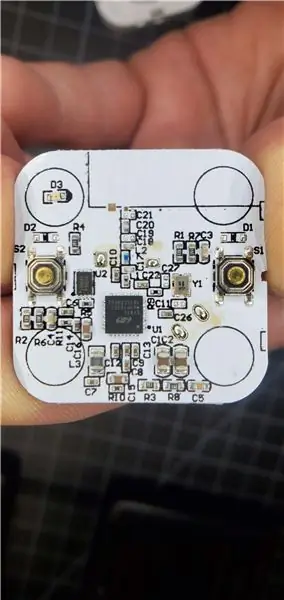
Στη συνέχεια, χρησιμοποίησα ένα ωμόμετρο για να διερευνήσω τα δύο στιγμιαία κουμπιά για να προσδιορίσω ποιες αρθρώσεις συγκόλλησης γειώθηκαν και ποιες ήταν οι κανονικά ανοιχτές επαφές.
Βήμα 7:
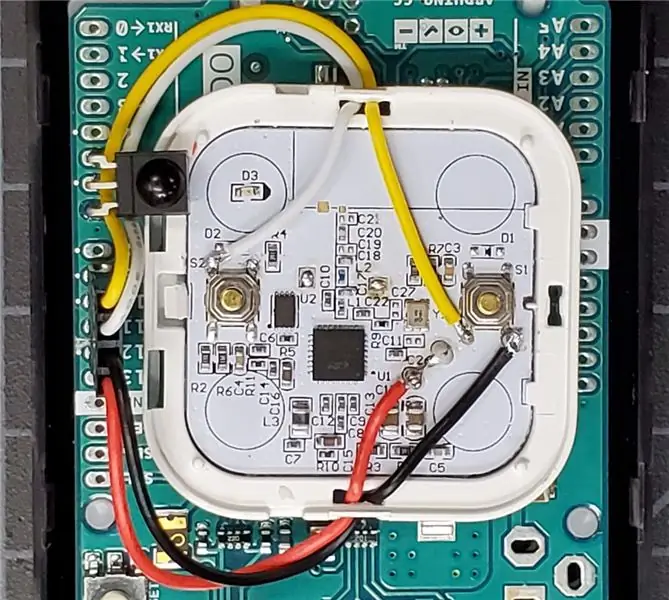
Στη συνέχεια, κόλλησα σύρμα 4 αγωγών σε αυτές τις αρθρώσεις. Το μαύρο σύρμα συγκολλάται στη γείωση μόνο ενός από τα κουμπιά, καθώς έχουν κοινό έδαφος, το κίτρινο σύρμα συγκολλάται στην κανονικά ανοιχτή επαφή του κουμπιού S1 ή πάνω και το λευκό σύρμα συγκολλάται στο κουμπί S2 ή κάτω. Στην αρχή δοκίμασα να χρησιμοποιήσω μόνο αυτά τα 3 καλώδια που έμειναν στην μπαταρία των 3V νομισμάτων για να τροφοδοτήσω το τηλεχειριστήριο, αλλά η μπαταρία εξαντλήθηκε μετά από λίγες ημέρες λόγω διαφοράς τάσης μεταξύ αυτού και του Arduino, έτσι άφησα την μπαταρία και πρόσθεσα μια τέταρτη (κόκκινο) καλώδιο στο θετικό τερματικό του τηλεχειριστηρίου και τροφοδοτήστε το χρησιμοποιώντας 3,3 V από μία από τις ακίδες του Arduino.
Βήμα 8:


Στη συνέχεια, κόλλησα μια κεφαλίδα 4 ακίδων στις ακίδες 9, 10, 11 και 12 του Arduino Leonardo χωρίς κεφαλή και συνδέσα το βύσμα 4 συρμάτων. Στη συνέχεια, κόλλησα έναν δέκτη IR Vishay TSOP4838 38 kHz στις ακίδες 5, 6 και 7 και έκαμψα τα καλώδια έτσι ώστε να βλέπει προς τα πάνω να λαμβάνει σήματα IR μέσω της ημιδιαφανούς θήκης του Arduinos.
Βήμα 9:
Πριν προχωρήσω περαιτέρω, χρειάστηκε να μάθω τις δεκαεξαδικές τιμές των εντολών IR που ήθελα να χρησιμοποιήσω για πάνω και κάτω. Έτρεξα τον συνημμένο κώδικα με την σειριακή οθόνη ανοιχτή, ώστε να μπορώ να βλέπω και να αντιγράφω τις δεκαεξαδικές τιμές για κάθε κουμπί που πάτησα στο τηλεχειριστήριο Bose IR. Έχω επισυνάψει τον κώδικα με επέκταση.c οπότε μετονομάστε τον με την επέκταση.ino για να ανοίξετε στο Arduino ή με επέκταση.txt αν θέλετε απλώς να τον ρίξετε μια ματιά.
Βήμα 10:
Και εδώ είναι ο κώδικας για τις αποχρώσεις. Βασικά αυτό που κάνω είναι να χρησιμοποιώ τις καρφίτσες GPU του Arduino ως ρελέ χαμηλής τάσης. Εάν προσπαθείτε να αλλάξετε κάτι με υψηλότερη τάση ή ένταση τότε πρέπει να χρησιμοποιήσετε ένα εξωτερικό ρελέ. Όταν ξεκινά ο κωδικός, γυρίζει το pin 11 στο Arduino σε LOW ή off, ώστε να γίνει άλλη γείωση (αρνητική τάση). Επίσης, ενεργοποιεί τον πείρο 9 και 10 Υ HIGHΗΛΗ ή ενεργοποιεί (θετική τάση), ώστε να μην υπάρχει συνέχεια μεταξύ των ακίδων 9 και 11 ή 10 και 11, οπότε και τα δύο αυτά "ρελέ" ή κουμπιά είναι απενεργοποιημένα. Όταν ο δέκτης IR του Arduino λαμβάνει την κάτω ή χαμηλότερη εντολή από το τηλεχειριστήριο Harmony, αλλάζει τον ακροδέκτη 10 σε LOW (αρνητική τάση) για μόλις 250 χιλιοστά του δευτερολέπτου, οπότε για το ένα τέταρτο του δεύτερου πείρου 10 έχει συνέχεια με τον πείρο 11 ολοκληρώνοντας έτσι το κύκλωμα στο εσωτερικό του σκιά τηλεχειριστηρίου σαν κάποιος να είχε πατήσει φυσικά το κουμπί κάτω.
Βήμα 11:
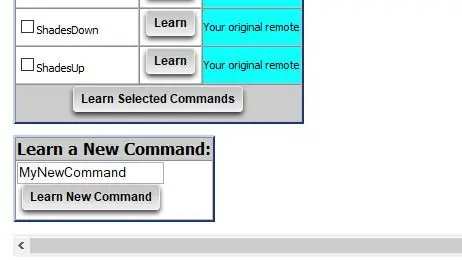

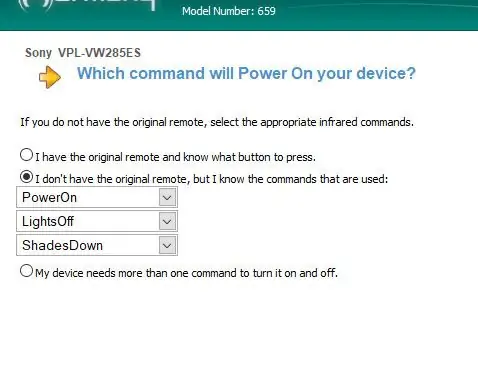
Τέλος, δίδαξα το τηλεχειριστήριο Harmony μου τις εντολές IR από το τηλεχειριστήριο Bose και τις πρόσθεσα ως προσαρμοσμένες εντολές ShadeUp και ShadeDown IR για τον προβολέα μου στις ρυθμίσεις του Harmony και στη συνέχεια το προγραμματίζω να στέλνει την εντολή ShadeDown κάθε φορά που ο προβολέας είναι ενεργοποιημένος. Ελπίζω κάποιος να το βρει αυτό χρήσιμο! Ευχαριστώ που κοιτάξατε!
Συνιστάται:
Έλεγχος φωτεινότητας Έλεγχος LED βασισμένος σε PWM χρησιμοποιώντας κουμπιά, Raspberry Pi και Scratch: 8 βήματα (με εικόνες)

Έλεγχος φωτεινότητας PWM Βασισμένος έλεγχος LED χρησιμοποιώντας κουμπιά, Raspberry Pi και Scratch: Προσπαθούσα να βρω έναν τρόπο να εξηγήσω πώς λειτουργούσε το PWM στους μαθητές μου, οπότε έθεσα τον εαυτό μου στην προσπάθεια να ελέγξω τη φωτεινότητα ενός LED χρησιμοποιώντας 2 κουμπιά - το ένα κουμπί αυξάνει τη φωτεινότητα ενός LED και το άλλο το μειώνει. Για να προχωρήσει
ESP8266 RGB LED STRIP WIFI Έλεγχος - NODEMCU Ως τηλεχειριστήριο IR για Led Strip που ελέγχεται μέσω Wifi - Έλεγχος Smartphone RGB LED STRIP: 4 βήματα

ESP8266 RGB LED STRIP WIFI Έλεγχος | NODEMCU Ως τηλεχειριστήριο IR για Led Strip που ελέγχεται μέσω Wifi | RGB LED STRIP Smartphone Control: Γεια σας παιδιά σε αυτό το σεμινάριο θα μάθουμε πώς να χρησιμοποιούμε το nodemcu ή το esp8266 ως τηλεχειριστήριο IR για τον έλεγχο μιας λωρίδας LED RGB και το Nodemcu θα ελέγχεται από smartphone μέσω wifi. Έτσι, βασικά μπορείτε να ελέγξετε το RGB LED STRIP με το smartphone σας
ΑΥΤΟΜΑΤΙΣΜΟΣ ΣΠΙΤΙΟΥ (ΕΛΕΓΧΟΣ ΤΩΝ ΣΥΣΚΕΥΩΝ ΣΑΣ ΑΠΟ ΟΠΟΙΑΔΗΠΟΤΕ ΓΩΝΙΑ ΤΟΥ ΚΟΣΜΟΥ) .: 5 Βήματα

HOME AUTOMATION (ΕΛΕΓΧΕΤΕ ΤΙΣ ΣΥΣΚΕΥΕΣ ΣΑΣ ΑΠΟ ΟΠΟΙΑΔΗΠΟΤΕ ΓΩΝΙΑ ΤΟΥ ΚΟΣΜΟΥ): Σε αυτό το διδακτικό έχω μοιραστεί πώς μπορείτε να χρησιμοποιήσετε το ESP8266 για τον έλεγχο συσκευών εναλλασσόμενου ρεύματος όπως Φώτα, ανεμιστήρες κ.λπ. από όλο τον κόσμο μέσω Διαδικτύου μέσω της εφαρμογής Blynk. Εάν είστε νέο στο ESP8266 βεβαιωθείτε ότι έχετε δει αυτό το διδακτικό:-Ξεκινώντας με το NodeM
Έλεγχος της φωτεινότητας των LED χρησιμοποιώντας Arduino και Bluetooth Module (HC-05): 4 βήματα

Έλεγχος της φωτεινότητας των LED χρησιμοποιώντας Arduino και Bluetooth Module (HC-05): Εισαγωγή Σε αυτό το σεμινάριο, θα ελέγξουμε τη φωτεινότητα των LED χρησιμοποιώντας Arduino UNO, Bluetooth Module (HC-05) και εφαρμογή Android για Bluetooth (Bluetooth Terminal)
Digitalηφιακός έλεγχος των ηχείων σας: 5 βήματα

Digitalηφιακός έλεγχος των ηχείων σας: Εάν η κάρτα ήχου του επιτραπέζιου υπολογιστή σας είναι συνδεδεμένη με έναν εξωτερικό ενισχυτή και έχετε βαρεθεί να την αποσυνδέετε και να την ενεργοποιείτε/απενεργοποιείτε, θα λατρέψετε αυτό το διδακτικό
